۱۲ نکته برای افزایش عمر باتری در دستگاههای مجهز به iOS 9
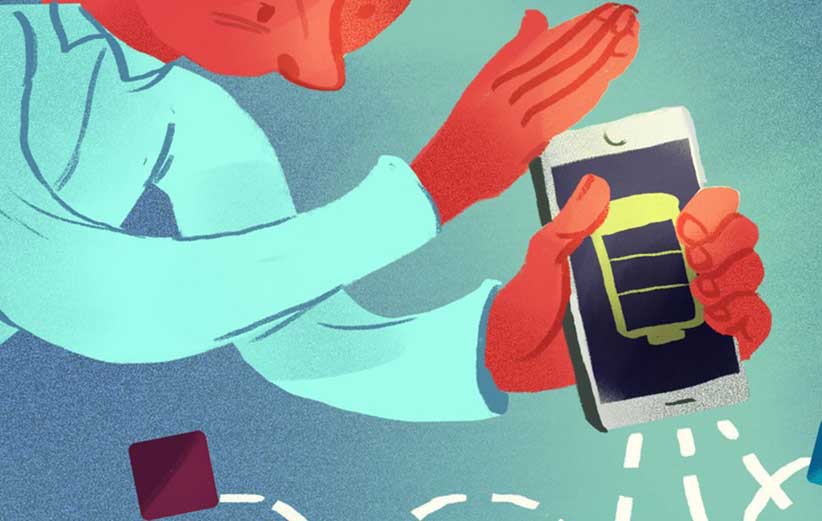
گوشیای که باترشاش کاملا تمام شده، هیچ فایدهای ندارد. پس بهتر است با استفادهی هوشمندانه از دستگاه هوشمندتان، عمر باتری آن را تعدیل کنید. با رعایت نکاتی که احتمالا بعضی از آنها را میدانید، میتوانید تضمین کنید که باتری برای انجام کارهای مفید و دلخواه شما مصرف میشود.
۱. برنامههایی را که باتری زیادی مصرف میکنند، پیدا کنید
اپل در iOS 8 یک ابزار مصرف باتری اضافه کرد که نشان میدهد چه برنامههایی بیشترین میزان مصرف باتری را دارند. در iOS 9 اپل یک قدم فراتر رفت. قبلا در صفحهی باتری میزان مصرف باتری هر برنامه به درصد نمایش داده میشد. اما حالا در iOS 9 مدت زمان اجرای هر برنامه هم به دقیقه نمایش داده میشود. اگر میخواهید ببینید که از هر برنامه چقدر استفاده میکنید روی آیکون ساعت در گوشهی بالا، سمت راست تپ کنید.

۲. حالت Low Power را فعال کنید
وقتی که شما به منبع برق دسترسی ندارید و نیاز به ذخیرهی برق باتری هستید، میتوانید دستگاه را در حالت Low Power قرار دهید تا عمر باتری ۳ ساعت بیشتر شود. در حالت Low Power دریافت ایمیل، دانلود اتوماتیک و بعضی از افکتهای تصویری خاموش میشوند. برای فعال کردن این حالت این دستورالعمل را دنبال کنید: Settings > General > Battery > Low Power Mode

۳. سرویسهای مکانیابی را مدیریت کنید
برنامههایی که از قابلیت GPS آیفون استفاده میکنند، قاتل باتری هستند. اگر شما به Settings > Privacy > Location services بروید، لیستی از برنامهها را میبینید که از سرویسهای مکانیابی استفاده میکنند. حواستان باشد که این سرویس برای برنامههای بیربط فعال نباشد. تا جایی که میتوانید دسترسی برنامهها را به سرویسهای مکانیابی محدود کنید. مثل برنامهی لغتنامه. چرا باید چنین برنامهای مکان شما را بداند؟
۴. بلوتوث را غیرفعال کنید
بلوتوث برای اتصال بلندگوها و هدفون های بیسیم خیلی مفید است. به طور کل، بلوتوث هنگامی که کار خاصی نمیکند، باتری بسیار کمی مصرف میکند، اما به عنوان یک ابزار بیسیم، همیشه در جست و جوی دستگاههای دیگر است که با آن جفت شود. بنابراین، فقط موقعی که میخواهید از بلوتوث استفاده کنید، آن را روشن کنید. بلوتوث را میتوانید از طریق مرکز کنترل (Contorl Center) خاموش کنید یا اینکه به Settings > Bluetooth بروید.
5. بیخیال ویجتها شوید
اپل بالاخره پشتیبانی از ویجتها را در iOS 8 اضافه کرد. اما فقط ویجتهایی را فعال کنید که واقعا به دردتان میخورد. آن ویجتهایی را که روزانه استفاده نمیکنید، حذف کنید.
۶. رفرش برنامهها در پسزمینه را متوقف کنید
رفرش برنامهها در پسزمینه ویژگیای است که باعث میشود محتوای برنامهها در پسزمینه رفرش شود؛ به این ترتیب، برنامهها موقع باز شدن بهروزترین و جدیدترین دادهها را نشان میدهند. متاسفانه رفرش دائم برنامهها در پسزمینه به باتری فشار میآورد.
برای مدیریت این ویژگی پیشنهاد میکنیم به این صفحه بروید Settings > General > Background App Refresh و تنها به برنامههای مورد نظرتان اجازهی رفرش شدن دهید.
۷. انیمیشنها را خاموش کنید
در iOS 7 یک ویژگی به اسم parallax effect معرفی شد. این ویژگی به شما اجازه میدهد با تکان دادن دستگاه از چپ به راست عمق بیشتری در تصویر پسزمینه ببینید. همچنین در این سیستم عامل برنامه با یک افکت زوم باز یا بسته میشود.
شما میتوانید این انیمیشنها را با رفتن به Settings > General > Accessibility > Reduce Motion خاموش کنید.
۸. تنظیمات Accessibility را مدیریت کنید
قسمت Accessibility در در تنظیمات دستگاه پر است از تنظیماتی که می تواند به مصرف کمتر باتری کمک کند. تنها نکتهی منفی این تنظیمات این است که تجربهی شما در iOS کمی تحت تاثیر قرار میگیرد.
تنظیماتی که می توانید انجام دهید شامل این موارد میشود:
ظاهر رابط کاربری iOS را سیاه و سفید کنید: Settings > General > Accessibility > Grayscale
شدت رنگها را کاهش دهید: Settings > Generals > Accessibility > Increase Contrast
میزان وضوح و روشنی را کاهش دهید: Settings > Generals > Accessibility > Reduce Transparency
اگر صدای زنگ و اعلانها برایتان کافی است، میتوانید لرزش را هم خاموش کنید: Settings > Generals > Accessibility > Vibration
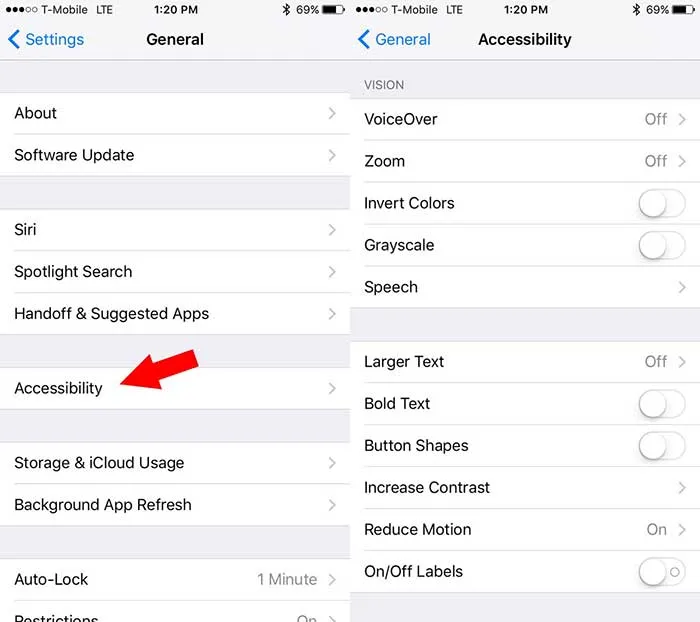
۹. بهروزرسانی اتوماتیک برنامهها را خاموش کنید
از زمانی که iOS 7 معرفی شد، بهروزرسان برنامهها به طور اتوماتیک در پسزمینه دانلود میشود. برای خاموش کردن بهروزرسانیهای اتوماتیک به این صفحه بروید Settings > App and iTunes Stores > Automatic Downloads و بهروزرسانی برنامهها را خاموش کنید. در همانجا میتوانید دانلود اتوماتیک برای موسیقی و برنامهها را هم خاموش کنید.
۱۰. نور دستگاه را کم کنید
این نکته را همه میدانند و در مورد هر دستگاهی صدق میکند. واقعیت این است که هیچکس به نور 100 درصد در صفحهنمایش احتیاجی ندارد. شما میتوانید با باز کردن مرکز کنترل، نور دستگاه را کم کنید.
دستگاههای iOS حتی با ۵۰ درصد نور هم به اندازهی کافی روشن هستند.

۱۱. از تصاویر زنده به عنوان تصویر پسزمینه استفاده نکنید
آیفون 6s و 6s پلاس ویژگی جدیدی به نام «تصاویر زنده» (Live Photos) دارند. این تصاویر که اپل آنها را «خاطرات زنده» توصیف میکند، جذاب و دوستداشتنی هستند؛ اما آنها هم باتری مصرف میکنند. بهخصوص اگر شما آنها را به عنوان تصویر پسزمینه در صفحهی قفل انتخاب کنید. هر وقت که شما یک تصویر زنده ببینید، باتری بیشتری مصرف میکنید.
۱۲. لمس سه بعدی را خاموش کنید
لمس سه بعدی بخش مهمی از آیفون 6s و 6s پلاس محسوب میشود و خاموش کردن آن بیمعنی است. اما اگر در شرایطی هستید که نمیخواهید یک اپسیلون آمپ باتری هدر دهید، بهتر است آن را خاموش کنید. لمس سه بعدی یک ویژگی ضروری نیست.
منبع: Mashable

